LINEアプリのロック機能をご存知でしょうか。iPhoneとAndroidの両方で使用でき、セキュリティ保護に役立ちます。
現在では世界中、当然のように使われている「LINE」。ちょっとした雑談から仕事の秘密事項など、トークの内容はさまざまです。しかし、「もしもスマホが第三者の手に渡り、LINEのトークを見られてしまったら」と考えると不安で仕方ないでしょう。
今回はLINEアプリにロックをかける方法を紹介します。設定方法はもちろん、変更や解除方法。忘れた場合の対処方法も紹介します。おすすめの対処方法「Dr.Fone - iPhoneパスワード管理」についても詳しく解説しますので、ぜひお役立てください。
LINEのパスコード機能とは、LINEアプリそのものにロックをかける機能のことです。iPhoneやスマホに搭載されている「画面ロック」機能は、端末にかけるロック機能。両機能を使用すれば、より強固な二重セキュリティとなりプライバシーを守ります。解除にはパスコード認証が採用されており、4桁の数字が必要です。
パスコードロック機能が有効になったときの変化は、
の3つです。LINEアプリの起動そのものにロックがかかるため、トーク内容だけでなく友達リストやVOOMの閲覧、使用を不可にできます。
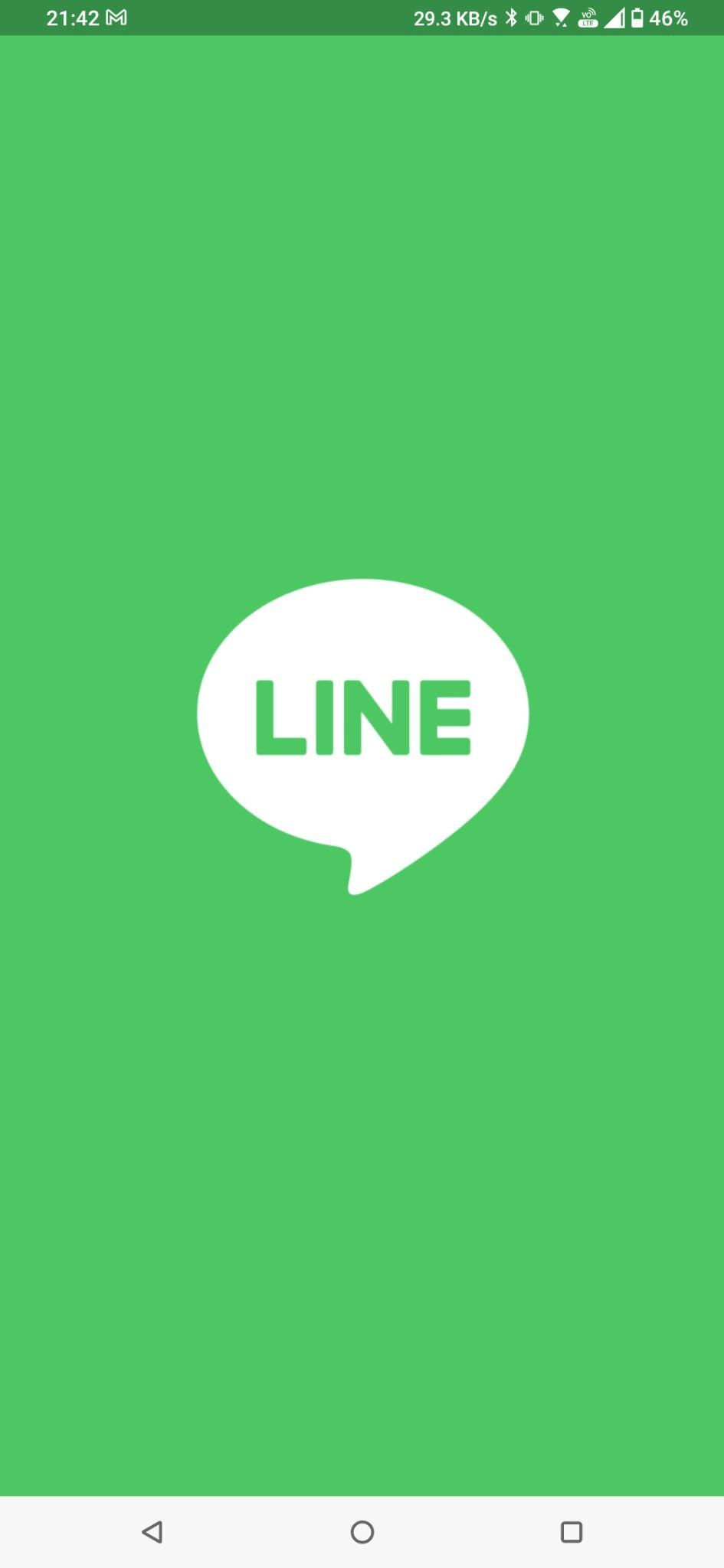
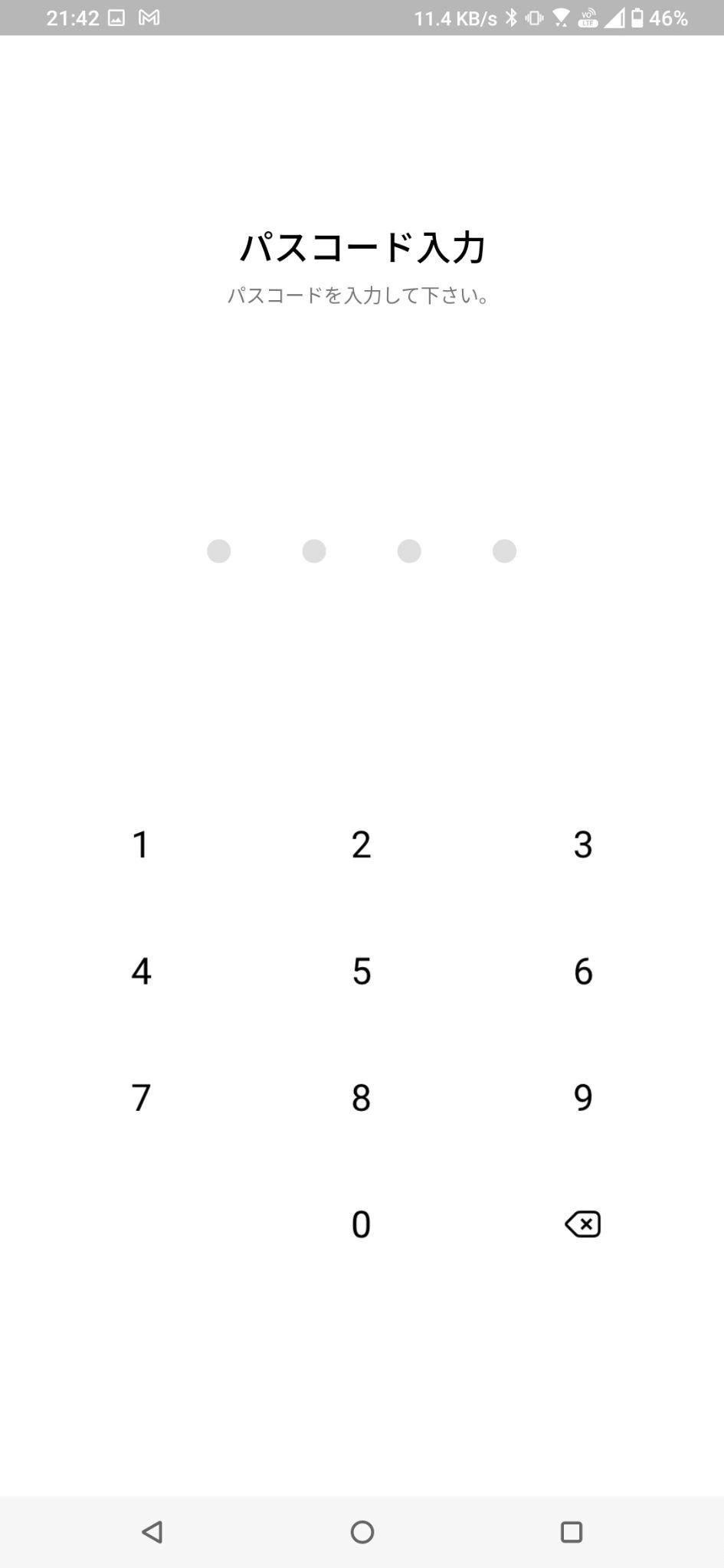
LINEをロックしたときのメリットは、プライバシーを保護できることです。LINEアプリの起動はもちろん、ポップアップ通知も抜かり無く非表示にできます。物理的に後ろから盗み見されない限り、簡単には見られないでしょう。
対してデメリットといえば、毎回のロック解除が面倒なことです。前述したとおり、ロック解除にはパスコード認証を採用しています。生体認証はなく、毎回4桁の数字からなるパスコード入力が必要です。LINEといえば、ほかのアプリと比べて非常に使用頻度の高いアプリ。そのため便利な反面、ロック解除が面倒に感じる人もいます。
近年、iOS版LINEアプリでは「顔認証」「指紋認証」が採用されました。その例として、以下の画像では「パスコードロック」をオンにすると、「Face ID」が出現。Android版のみがパスコード認証方式です。
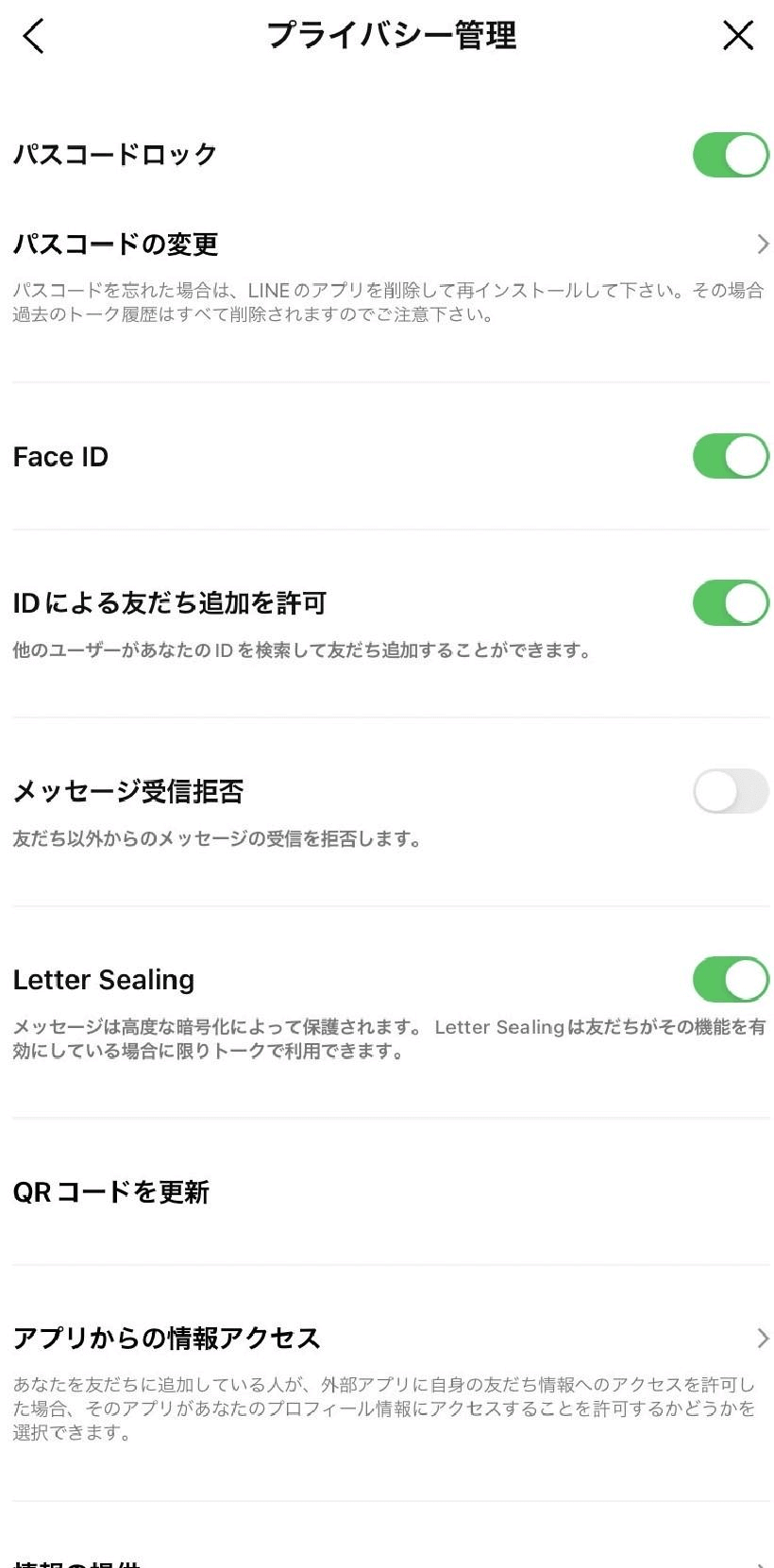
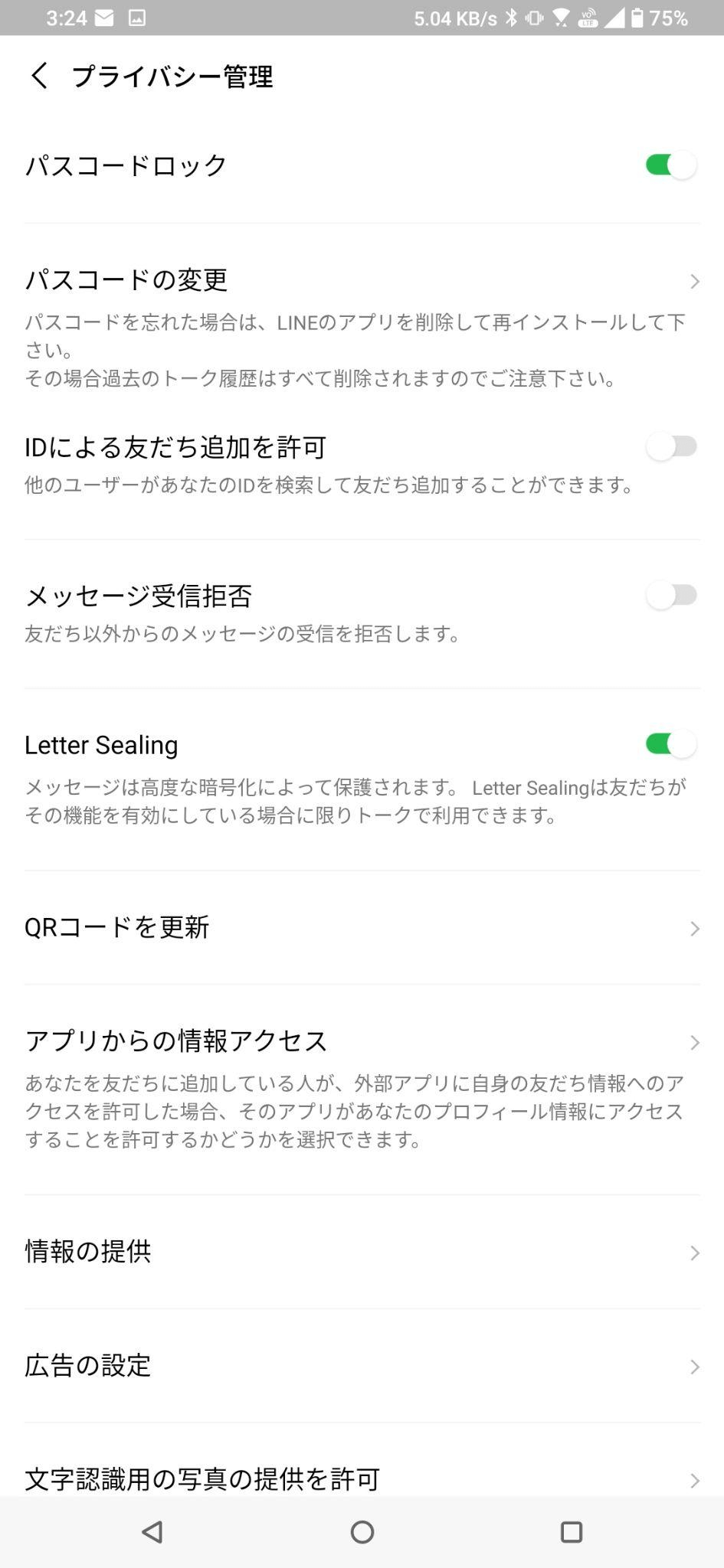
LINEのパスコードロック機能を有効にする方法を解説します。解説する内容は、「設定手順」「起動方法」「変更手順」「ロック状態の解除方法」の4つ。iPhoneとAndroidともに共通手順です。詳しく解説するため、ぜひ参考にしてください。
ロック機能を設定する手順を解説します。ロック機能を設定する手順は以下のとおりです。
手順1.LINEアプリのホーム画面にある「歯車」マークから「設定」に移る
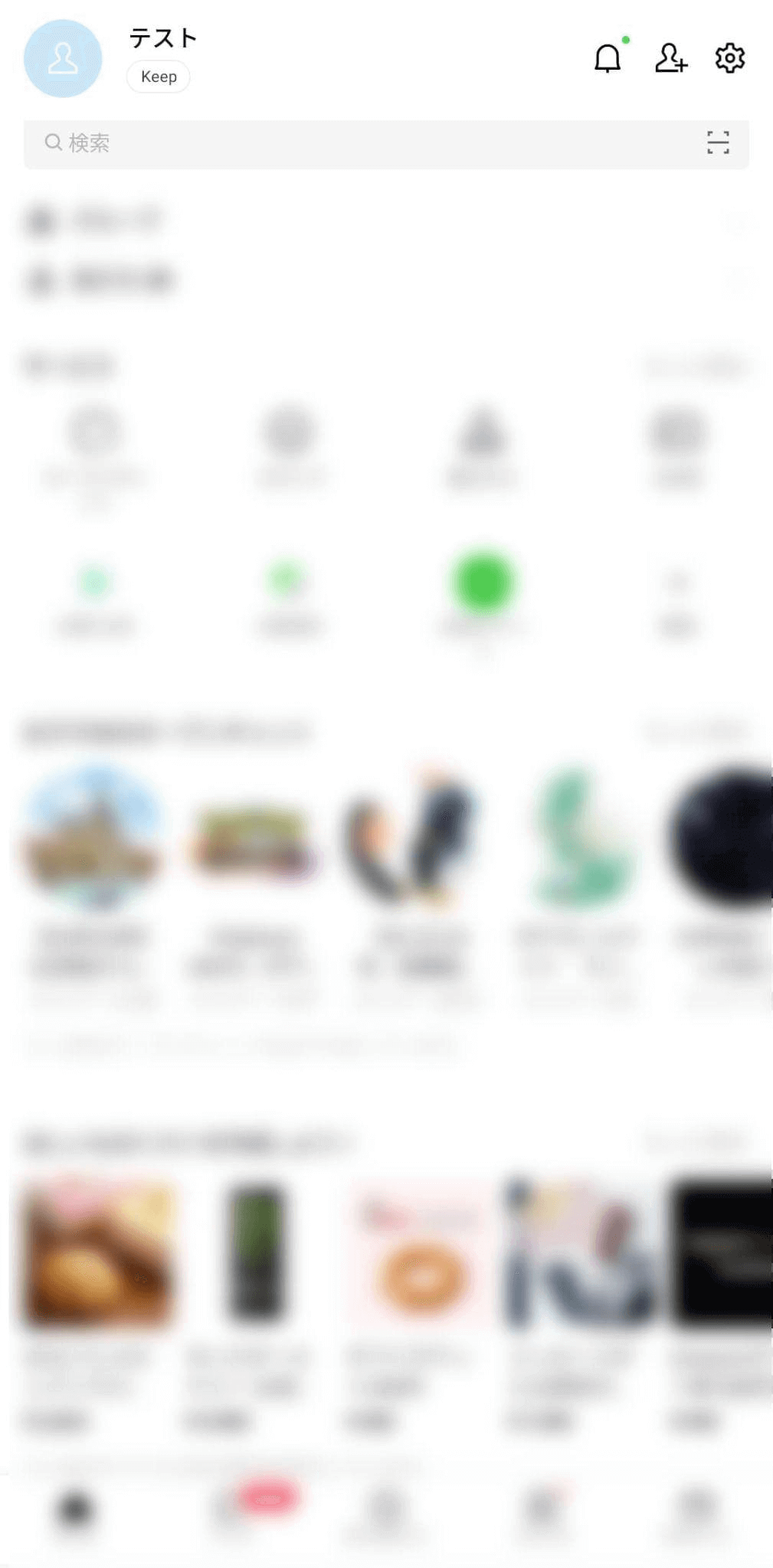
手順2.「設定」から「プライバシー管理」を選択する
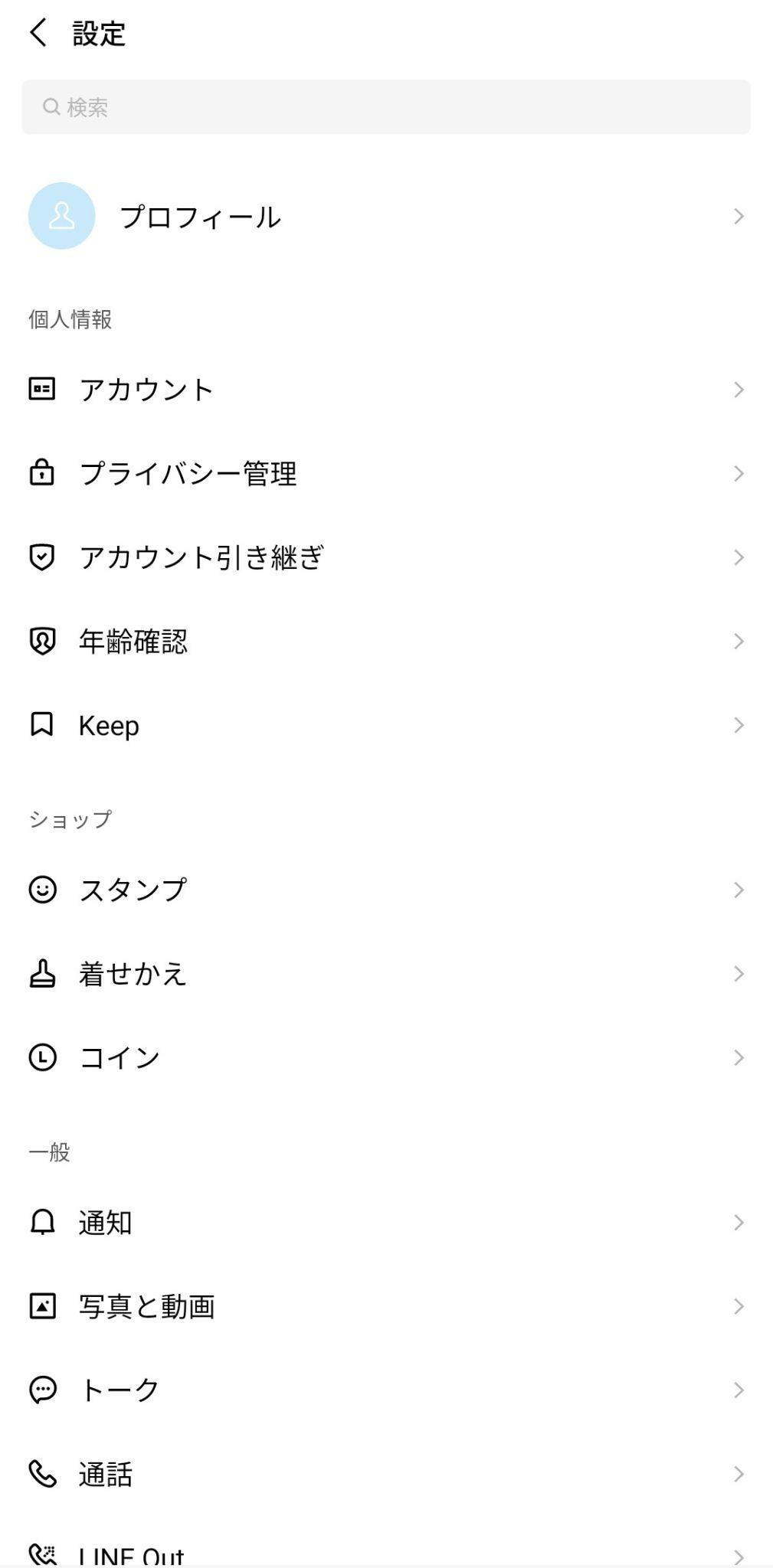
手順3.「パスコードロック」をオンにし、4桁のパスコードを作成する
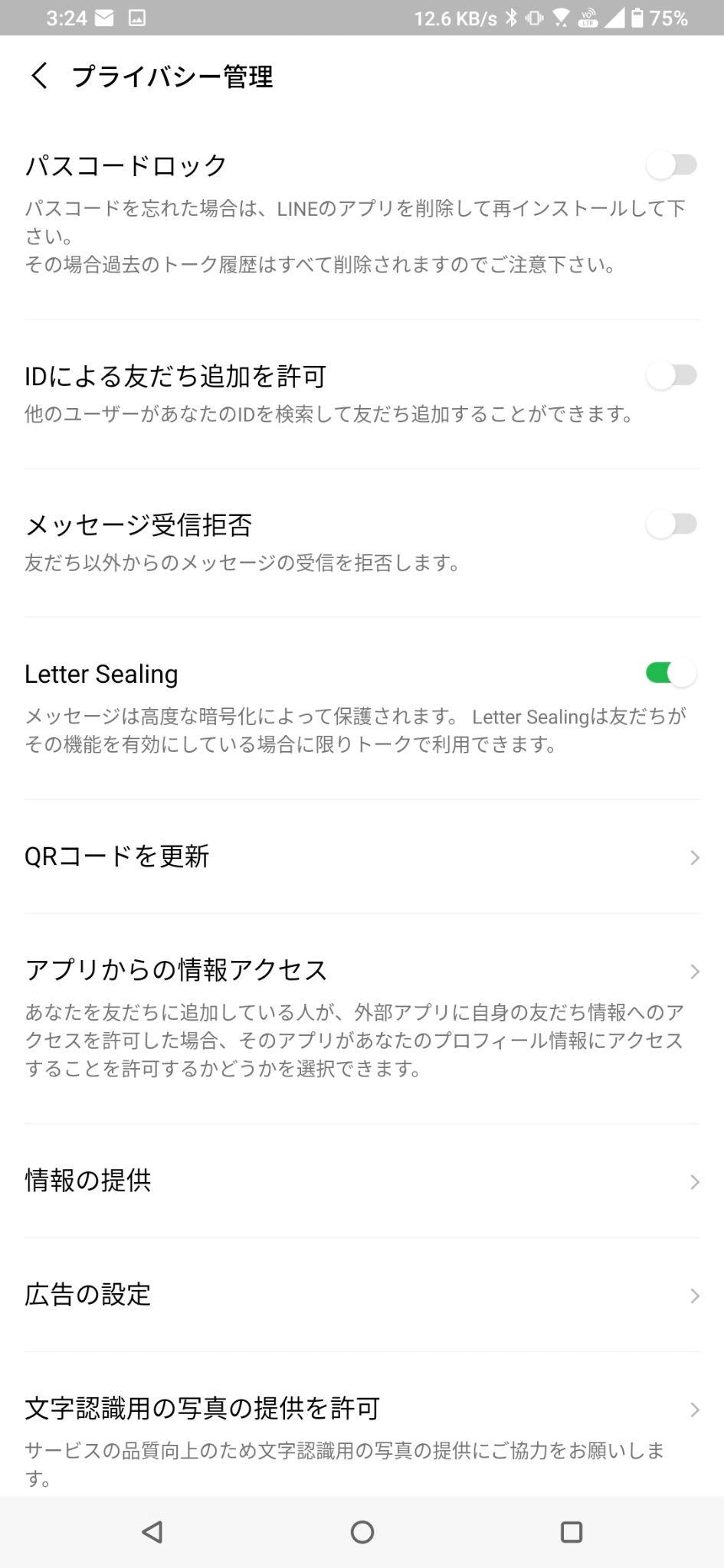
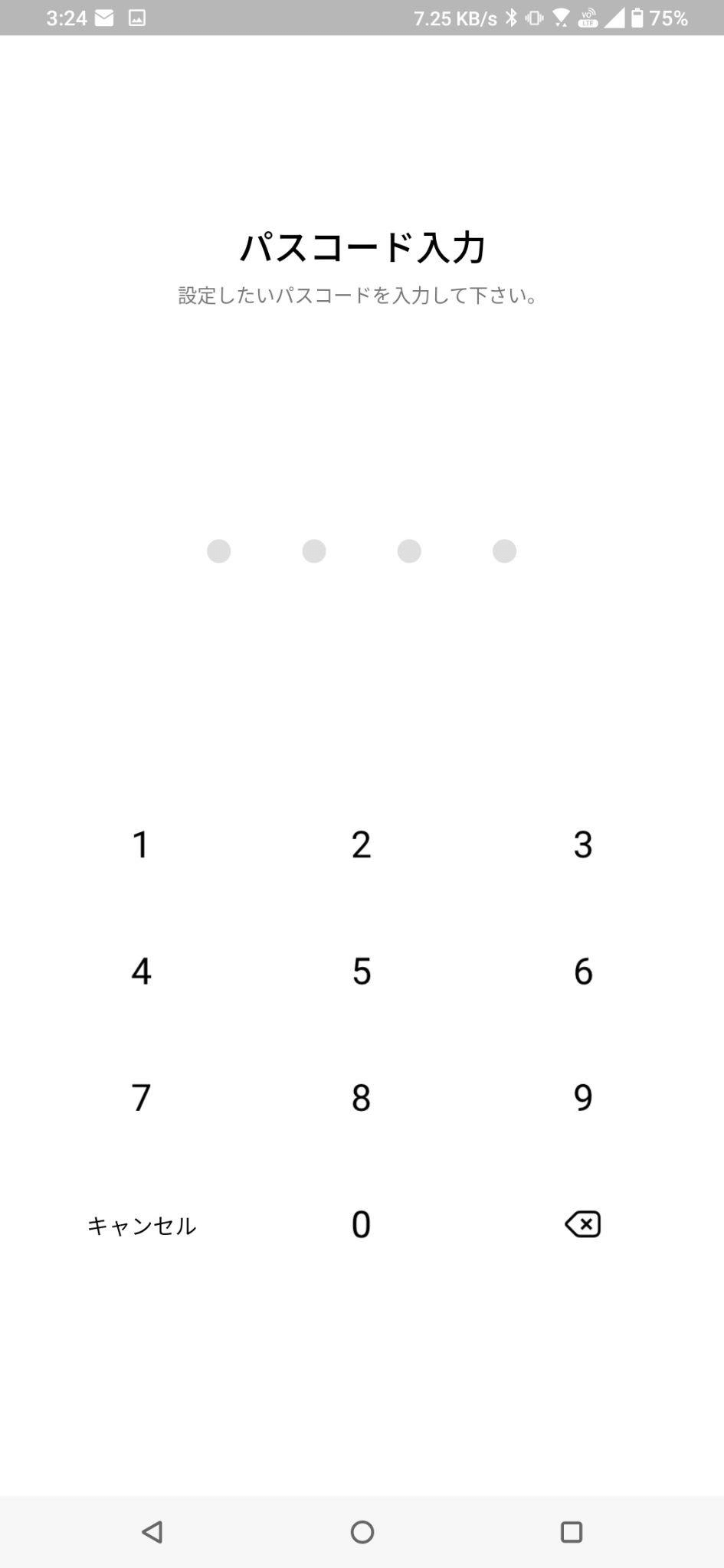
手順4.確認用として、パスコードを再入力すると完了
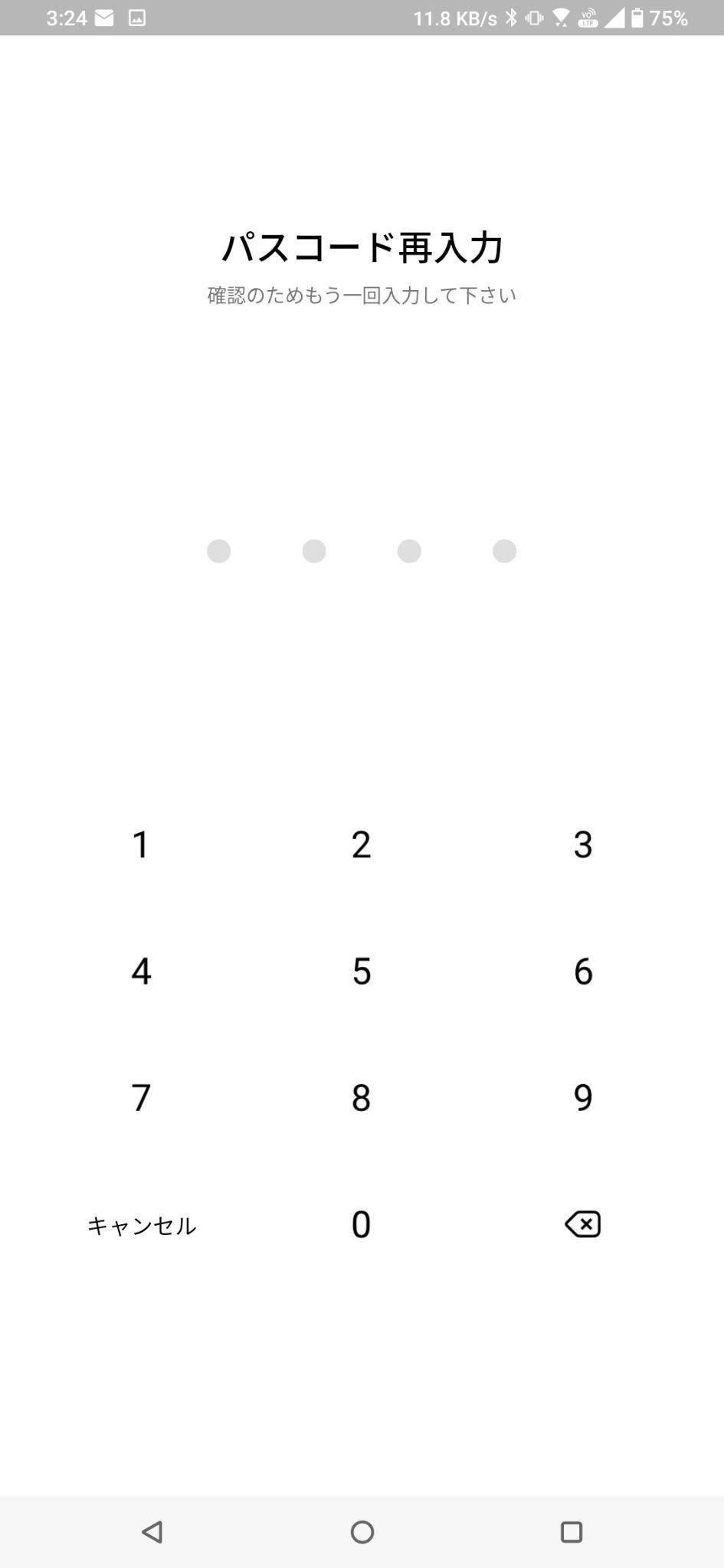
ロック機能が有効になったLINEを起動するためには、設定した4桁のパスコードを入力しましょう。端末のロック機能と違い、何回間違えても再入力できます。
ちなみにLINEアプリの「着せかえ」機能を使えば、単調になりがちな入力画面もお気に入りの画面にできるためおすすめです。
パスコードはいつでも、何回でも変更できます。「バレたかもしれない」と感じたその場で変更できるため便利です。
ロック機能を変更する手順は以下のとおりです。
手順1.LINEアプリのホーム画面にある「歯車」マークから「設定」に移る
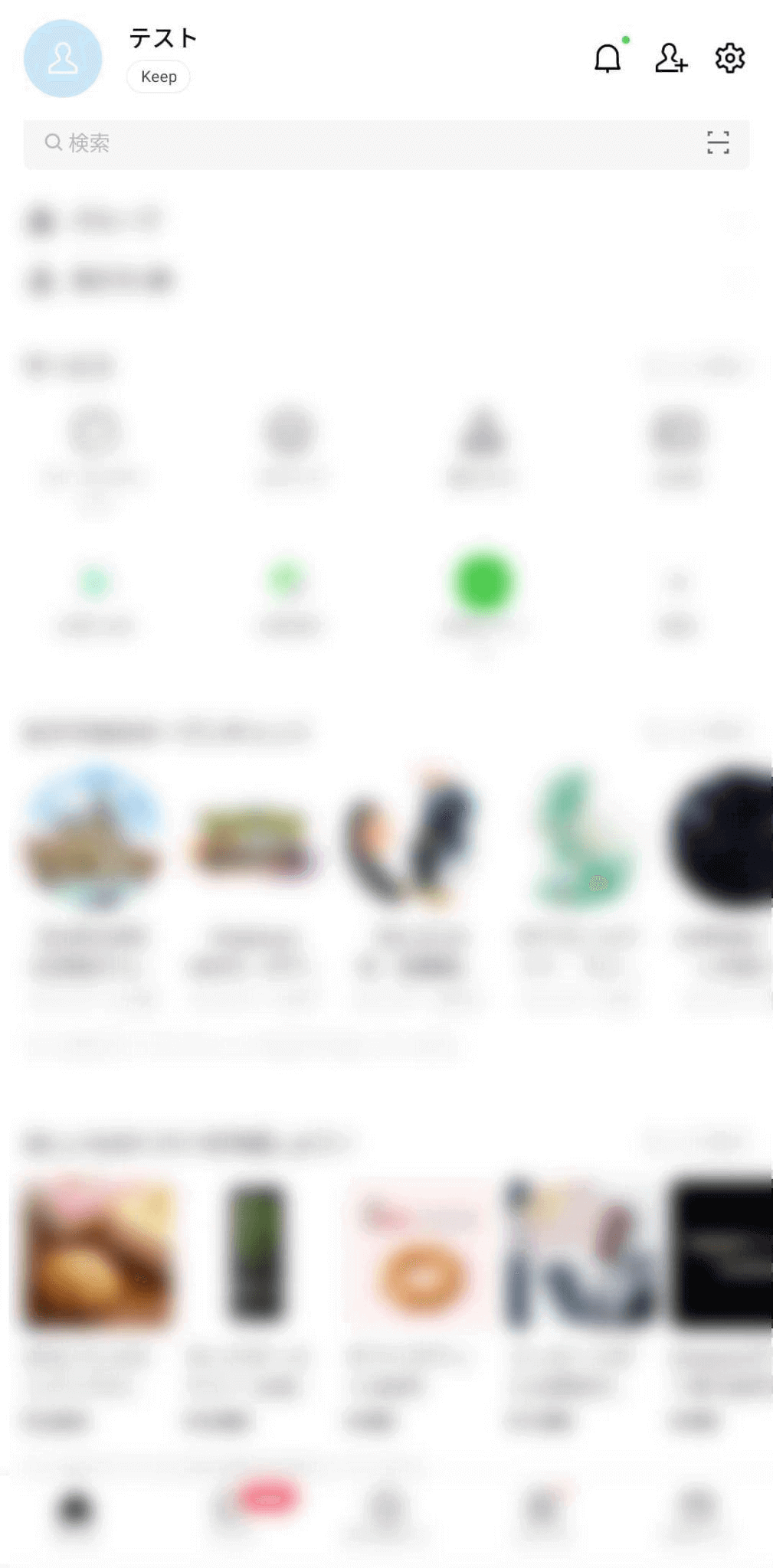
手順2.「設定」から「プライバシー管理」を選択する
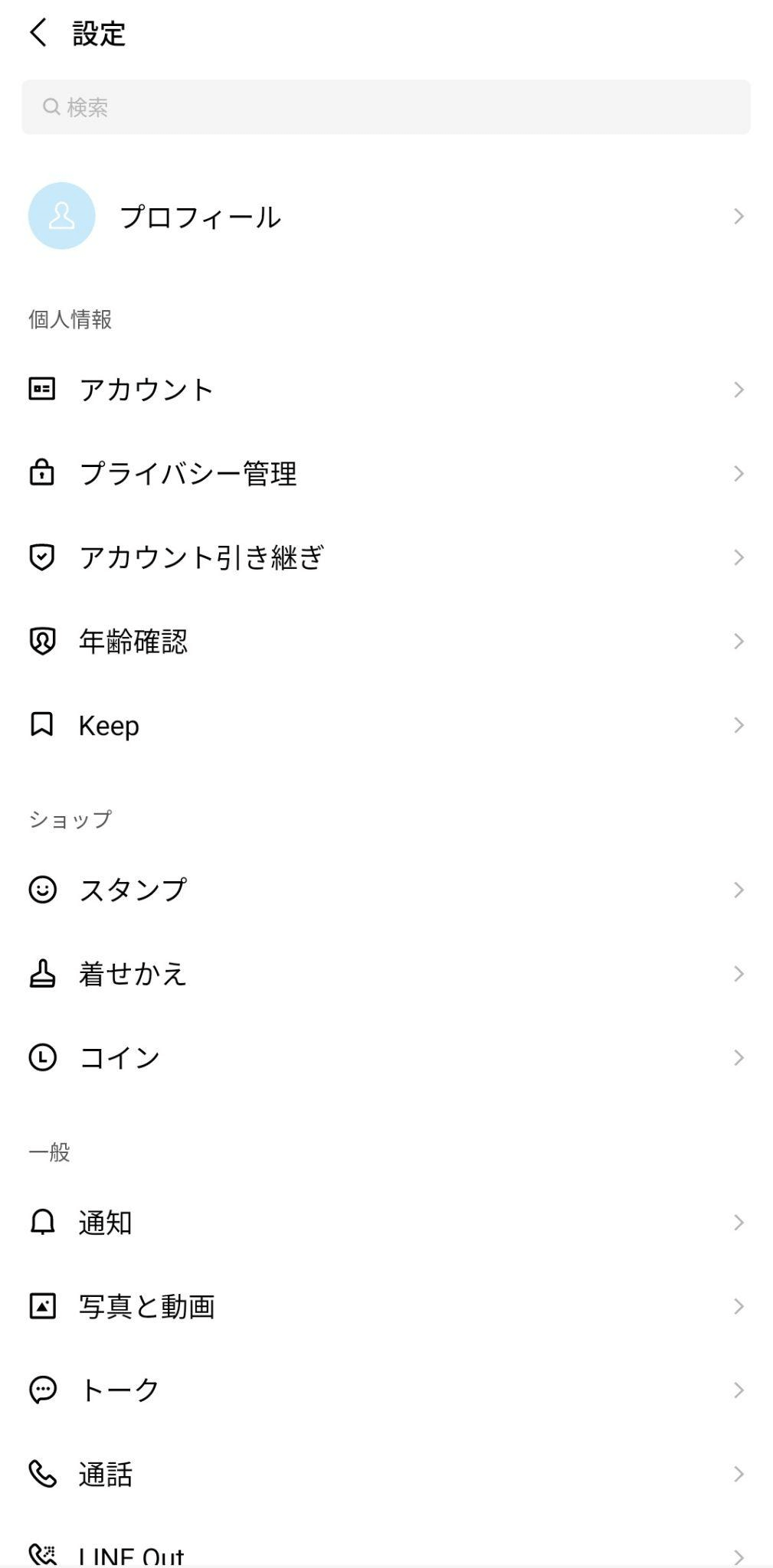
手順3.「パスコードの変更」を選択し、現在のパスコードを入力する
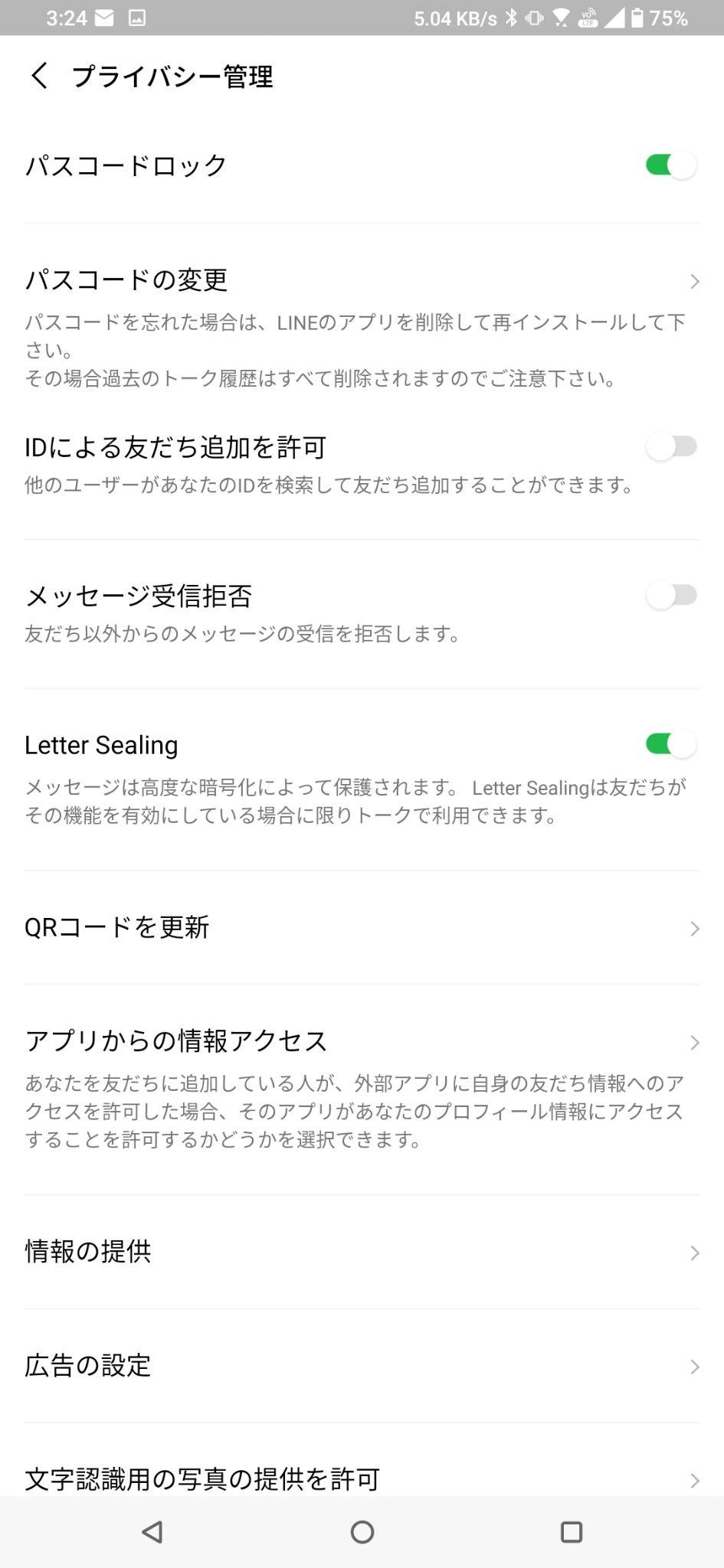
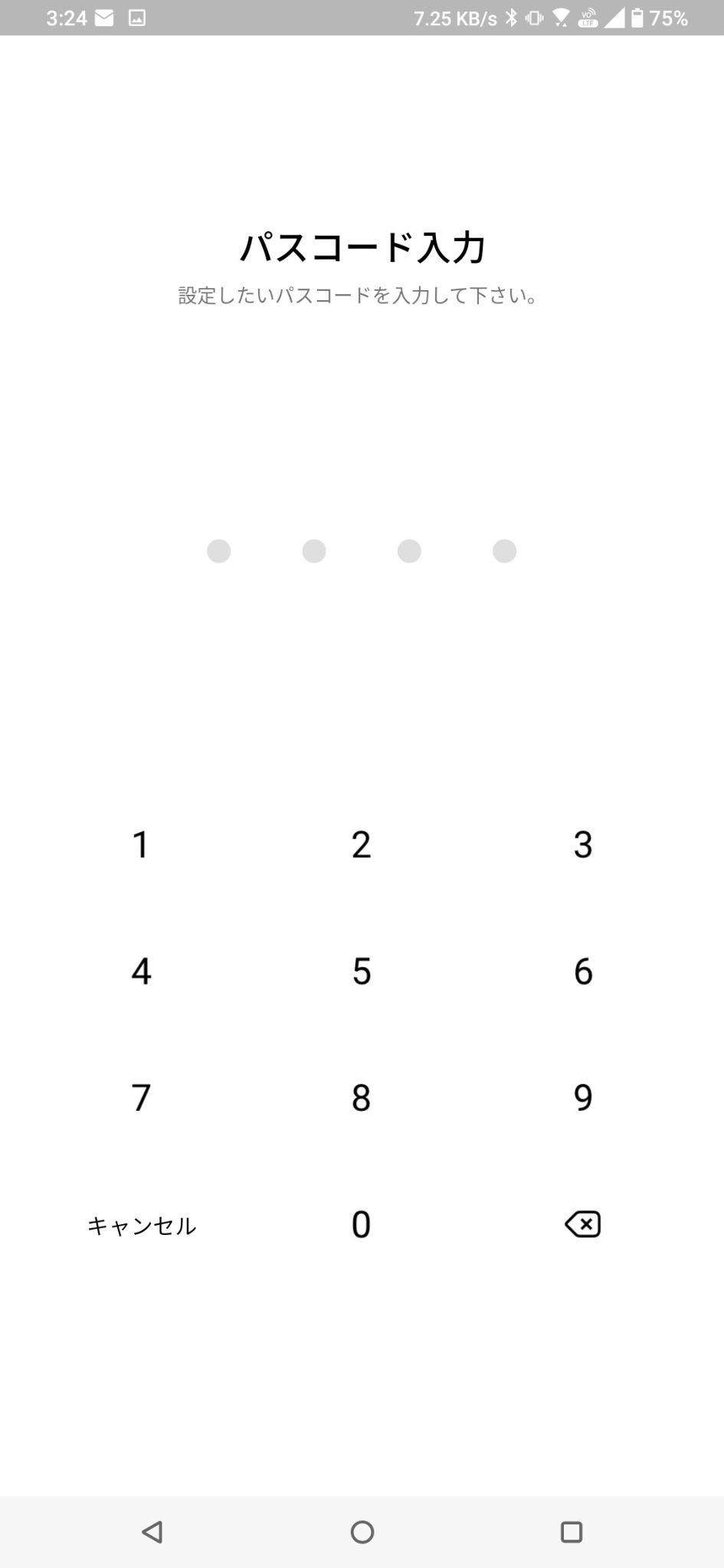
手順4.「新しいパスコード」と「確認用パスコード」、同じパスコードを2回入力すると完了
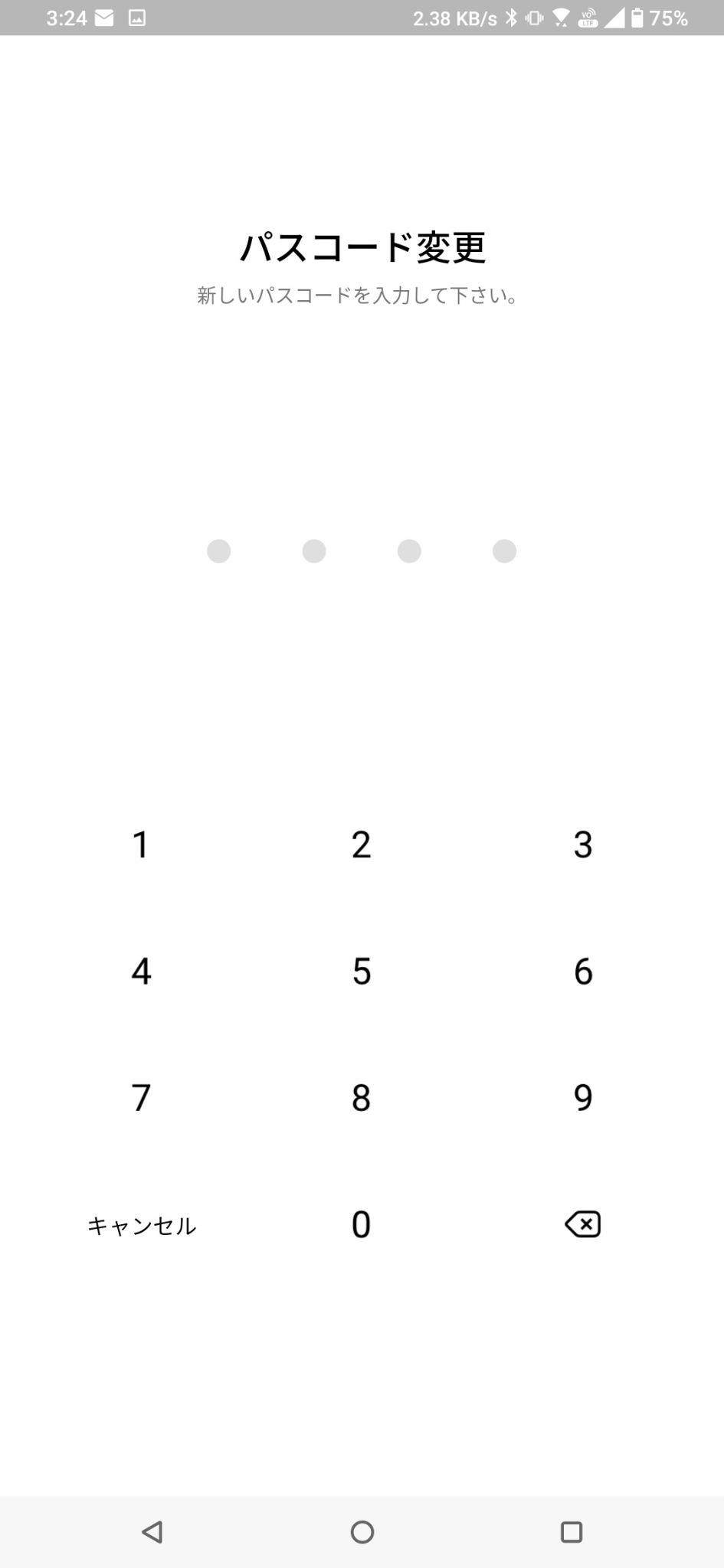
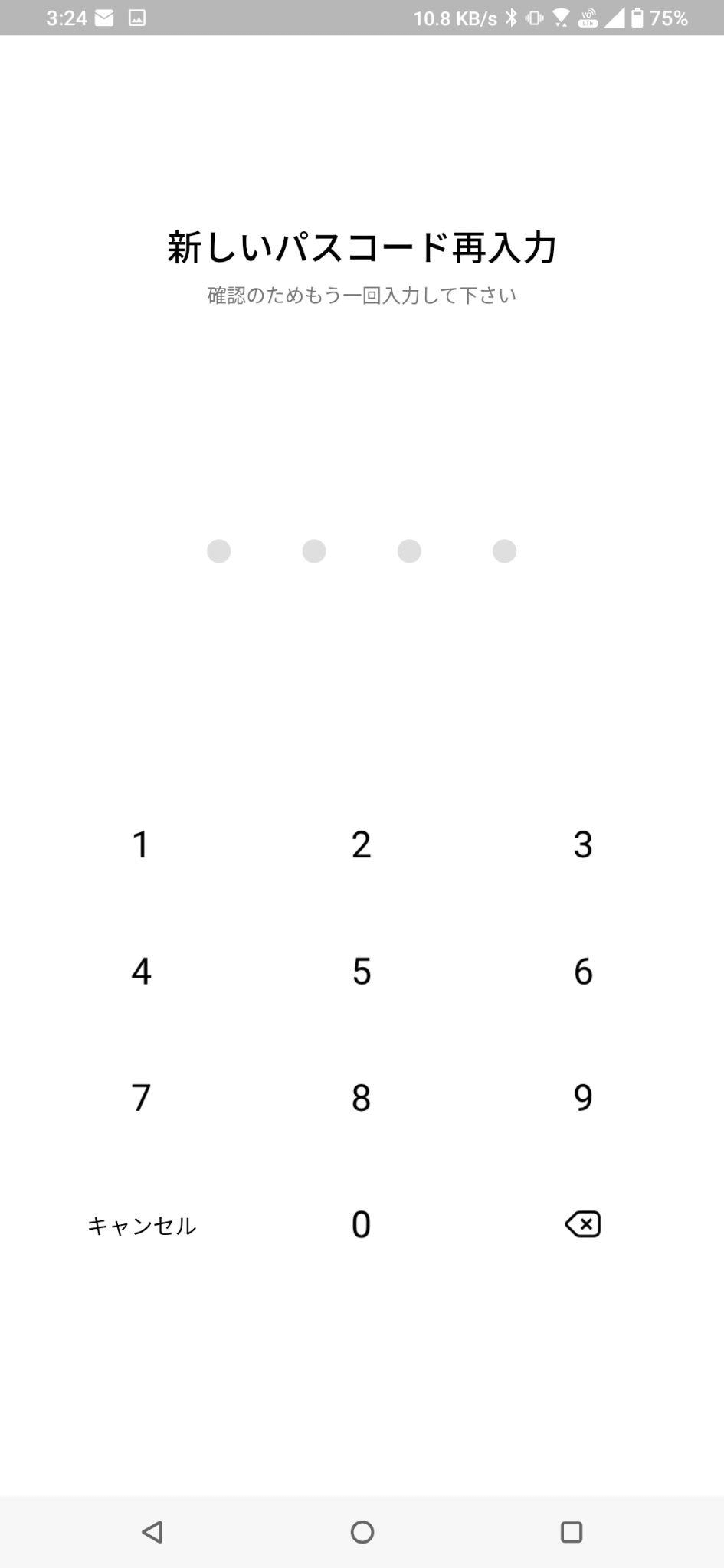
LINEのロック状態そのものを解除する方法は非常に簡単です。まずは前述した手順に沿って「プライバシー管理」を表示。「パスコードをオンにする」をタップするとロック状態はオフになり、スムーズにLINEアプリを起動できます。
どんなセキュリティにも必ず起こるトラブルといえば、「認証できなくなること」です。さらに具体的に言うと、パスコードを忘れてしまった場合です。LINEアプリを起動できなくなるため、非常に不便な思いをするでしょう。そんな人のために、パスコードを忘れた場合の対処法を3つ紹介します。
パスコードを忘れた場合は、「Dr.Fone - iPhoneパスワード管理」がおすすめです。非常に簡単な操作で、素早くパスコードを解析します。
「Dr.Fone - iPhoneパスワード管理」の使用方法は以下のとおりです。
手順1.「Dr.Fone - iPhoneパスワード管理」を起動し、iPhoneとPCを接続する
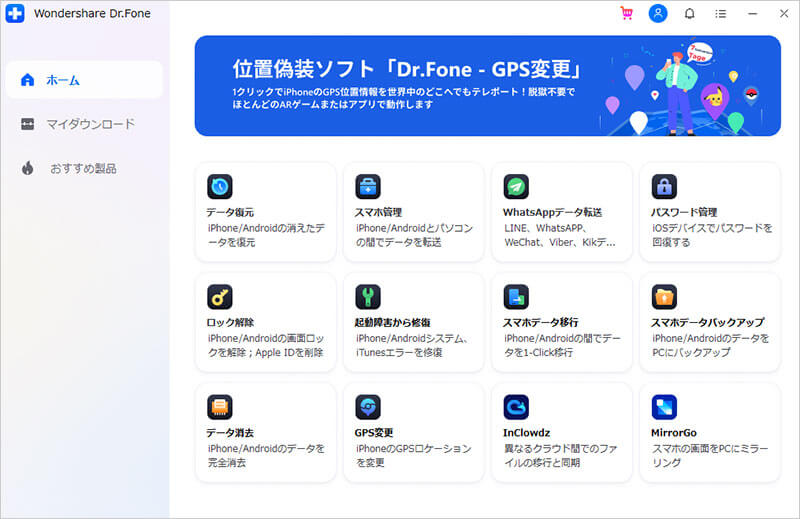
手順2.「スキャン開始」を選択し、iPhone内のアカウントとパスコードを検出する
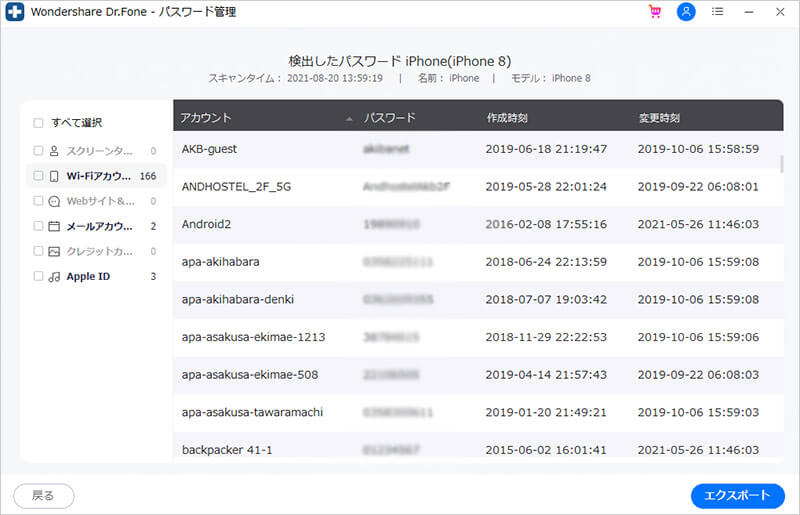
手順3.LINEアプリのアカウントとパスワードが検出されたかどうかを確認する
LINEアプリのパスコードは何回でも入力できます。そのため4桁の数字を適当に入力しても、画面ロックのように
などのペナルティはありません。思いつく限り、片っ端から試行できます。とはいえ、4桁の数字を適当に入力して正解を当てる確立は10,000分の1。現実的ではなく、諦めて他の方法を試すことをおすすめします。
LINEアプリのパスコードを忘れた場合、LINEが案内している方法は「再インストール」です。しかし再インストールすると、LINEのデータはすべて失われます。追加した友だちやトーク履歴、VOOM投稿など、あらゆる記録が削除。どうしてもパスコードが解除できない場合の最終手段として考えましょう。
今回はLINEアプリのロック機能「パスコードロック」について、設定や変更、解除の方法を詳しく解説しました。もしも解除できないトラブルにあったときは、「Dr.Fone - iPhoneパスワード管理」がおすすめ。素早く簡単、さらにデータ削除の必要もなくパスコードを検出します。

iPhone/iPad/iPodのパスワードを検出・確認
藤原 弘子
編集長